15 modi per correggere Face ID che non funziona su iPhone dopo l'aggiornamento iOS
Pubblicato: 2024-04-03Se possiedi un iPhone X o un modello successivo, sbloccare il tuo iPhone è sicuro, facile e super veloce utilizzando Face ID, anche in condizioni di scarsa illuminazione. Uno dei vantaggi di Face ID, soprattutto negli iPhone, è la sua precisione nello sbloccare il tuo iPhone in qualsiasi situazione e da qualsiasi angolazione.
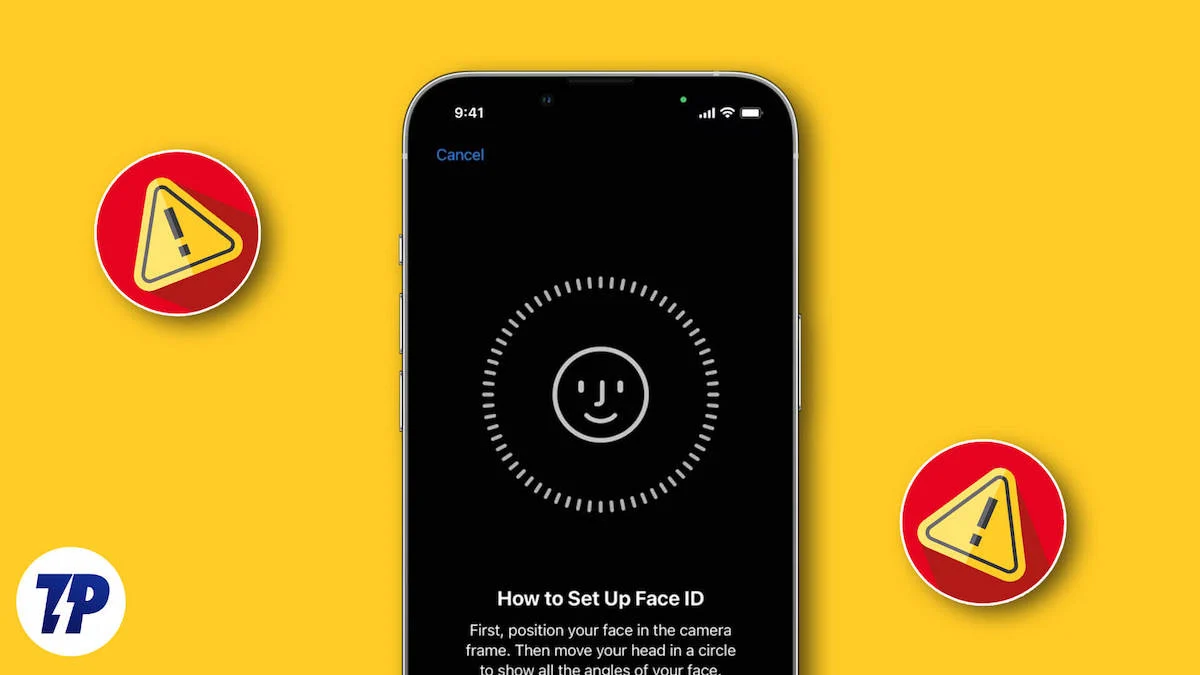
Ieri sera è stato rilasciato iOS 17.4 mentre ero al lavoro. Ho pensato che avrei aggiornato il mio iPhone prima di andare a letto e ho pensato che sarebbe stato pronto per l'uso con il software più recente entro la mattina. Ho seguito il mio piano e quando mi sono svegliato il mio iPhone 14 era già stato aggiornato. Tuttavia, con mia sorpresa, Face ID non funzionava sul mio iPhone quando ho provato a sbloccarlo. Anche se in quel momento non ho prestato attenzione, l'ho sbloccato utilizzando la mia password e ho continuato. Successivamente, quando ho dovuto effettuare una chiamata, Face ID ha fallito di nuovo e ho dovuto sbloccarlo utilizzando ancora una volta la mia password. Ciò è accaduto ripetutamente durante il giorno e, dopo la terza o quarta volta, ho iniziato a sospettare che potesse esserci un problema con Face ID che non funzionava correttamente sul mio iPhone da quando ho aggiornato a iOS 17.4.
Dopo aver fatto un po' di ricerche, ho scoperto che non ero solo. Molte persone stavano affrontando problemi simili. Se sei tra quelli che riscontrano che Face ID non funziona dopo l'aggiornamento a iOS 17.4, sei nel posto giusto. In questo articolo spiegherò perché Face ID non funziona sugli iPhone dopo l'aggiornamento iOS e fornirò quindici soluzioni funzionanti, insieme a una correzione bonus. Inoltre, se, nonostante abbia seguito tutti i passaggi per la risoluzione dei problemi, il Face ID del tuo iPhone continua a non funzionare, condividerò anche metodi alternativi per sbloccare il tuo iPhone.
Sommario
Perché Face ID non funziona su iPhone dopo l'aggiornamento iOS
Prima di provare a risolvere il problema con Face ID che non funziona su iPhone dopo l'aggiornamento iOS, è importante capire perché non funziona. Sapere perché ci aiuterà a scoprire cosa c'è esattamente che non va con Face ID e perché il tuo iPhone non si sblocca con esso. Una volta che conosciamo il problema, possiamo trovare la soluzione giusta per risolverlo.
1. Se di recente hai installato un nuovo aggiornamento iOS sul tuo iPhone, si riavvierà immediatamente dopo l'aggiornamento. Se poi provi a sbloccare il tuo iPhone utilizzando Face ID e non si apre, facendoti credere che Face ID non funzioni subito dopo l'aggiornamento iOS, lasciami chiarire: dovrai inserire il tuo passcode per sbloccare il tuo iPhone perché Face ID potrebbe non funzionare inizialmente. Una volta inserito il passcode e sbloccato l'iPhone, sarai in grado di utilizzare Face ID per gli sblocchi successivi fino a quando non riavvierai nuovamente l'iPhone.
E sì, se il problema persiste, dovresti considerare la causa successiva.
2. La fotocamera TrueDepth è sporca, coperta o non funziona correttamente, pertanto Face ID non funziona sull'iPhone.
3. È possibile che l'angolazione della fotocamera non sia corretta o che tu non abbia tenuto correttamente il telefono, causando lo spostamento del viso fuori dall'inquadratura e impedendo così al tuo iPhone di sbloccarsi con Face ID.
4. Potresti non aver sbloccato il tuo iPhone per 48 ore.
5. Potresti aver superato cinque tentativi falliti di sbloccare il tuo iPhone cinque volte con Face ID o Passcode.
6. Condizioni di illuminazione massime, come una luce solare molto intensa che colpisce direttamente la fotocamera TrueDepth (ti trovi di fronte al sole) possono impedire il funzionamento di Face ID. Inoltre, anche indossare occhiali da sole, cappelli o altri accessori che rendono poco nitido il tuo volto può interferire con Face ID.
7. È meno probabile che l'aggiornamento iOS stesso danneggi fisicamente direttamente la fotocamera TrueDepth del tuo iPhone. Potresti aver urtato accidentalmente la parte della fotocamera del tuo iPhone contro un oggetto duro, averlo lasciato cadere in acqua o aver subito altri danni fisici causati da te o da qualcun altro prima, durante o dopo l'aggiornamento.
8. Cambiamenti significativi nel tuo aspetto (barba o una nuova acconciatura) possono confondere Face ID e impedirti di sbloccare il tuo iPhone.
9. Probabilmente hai disattivato Face ID oppure l'aggiornamento potrebbe aver modificato le impostazioni di Face ID.
Correggi Face ID che non funziona su iPhone dopo l'aggiornamento iOS
A questo punto, probabilmente avrai un'idea chiara di quale sia il problema che impedisce a Face ID di funzionare sugli iPhone dopo l'aggiornamento. Ora puoi trovare facilmente la soluzione più esatta al problema tra le quindici soluzioni funzionanti elencate di seguito oppure puoi seguire tutte le soluzioni per correggere il tuo Face ID. Quindi, senza ulteriori indugi, iniziamo!
Controlla se Face ID è configurato
Devi impostare Face ID sul tuo iPhone se vuoi sbloccarlo semplicemente guardandolo. Se non sei sicuro di aver configurato Face ID sul tuo iPhone o meno, segui i passaggi seguenti.
- Vai alle impostazioni.
- Scorri verso il basso e tocca Face ID e passcode.
- Inserisci il codice di accesso se richiesto.
- Se Face ID è abilitato, troverai molte opzioni in "USA FACE ID PER", come sblocco iPhone, iTunes e App Store, compilazione automatica password e altro. Tuttavia, se Face ID non è ancora abilitato, non sarai in grado di abilitare nessuna di queste opzioni.

Se hai appena controllato e hai scoperto che devi ancora abilitare Face ID sul tuo iPhone, segui i passaggi seguenti per farlo.
- Vai su Impostazioni > Face ID e codice .
- Scegli Configura Face ID .
- Tocca su Inizia .
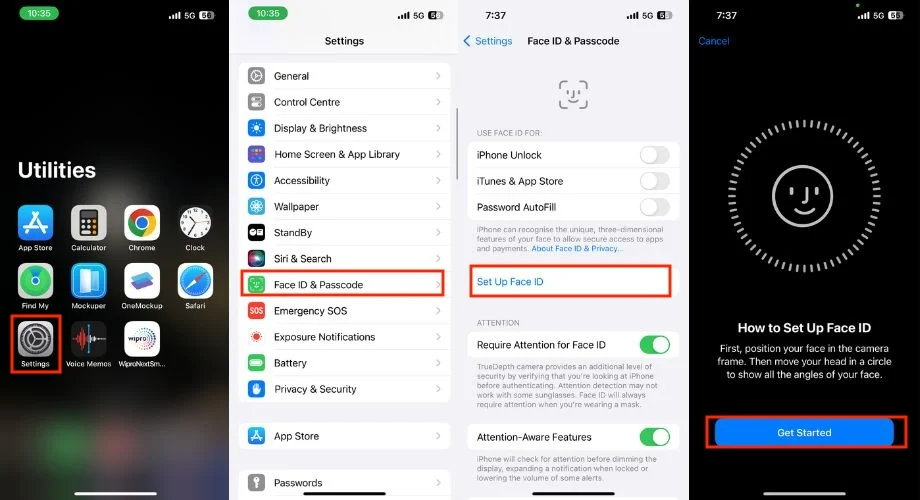
- Tieni il tuo iPhone e posiziona il tuo viso all'interno della cornice. Inoltre, tieni gli occhi direttamente davanti alla fotocamera TrueDepth.
- Muovi lentamente la testa per completare il cerchio.
- Se indossi sempre gli occhiali, puoi impostare Face ID anche con loro per migliorare la precisione. Durante il processo di configurazione, vedrai un'opzione per aggiungere occhiali.
- Toccalo e segui le istruzioni visualizzate sullo schermo per scansionare il tuo viso mentre indossi gli occhiali.
- Infine, tocca Fine .

Non coprire il viso o la fotocamera TrueDepth
Coprire la fotocamera TrueDepth può effettivamente essere il colpevole del mancato funzionamento di Face ID sugli iPhone dopo un aggiornamento iOS. La fotocamera TrueDepth del tuo iPhone è un insieme di sensori situati nel notch o nell'isola dinamica del tuo iPhone, a seconda del modello che possiedi. Bloccare la fotocamera mentre sblocchi il tuo iPhone può impedire a Face ID di scansionare il tuo viso, portando a funzionalità imperfette in modo accurato. Pertanto, è essenziale assicurarsi che l'area attorno alla fotocamera TrueDepth sia pulita.
Inoltre, un aggiornamento iOS potrebbe non causare direttamente la copertura della fotocamera, ma se hai aggiornato di recente il tuo iOS e poi hai riscontrato difficoltà nello sbloccare il tuo iPhone con Face ID, potresti sospettare che l'aggiornamento sia la causa. In questi casi, ci sono due potenziali scenari: o il problema risiede altrove e richiede una risoluzione, oppure, in secondo luogo, la fotocamera TrueDepth potrebbe essere bloccata da qualcosa, come minuscole particelle di polvere, una protezione per lo schermo rotta o graffiata o macchie. In queste situazioni, si consiglia di rimuovere la protezione dello schermo e pulire lo schermo sopra i sensori con un panno in microfibra per ripristinare la funzionalità Face ID.
È importante notare che qualsiasi oggetto che blocca la fotocamera TrueDepth, che si tratti di una protezione per lo schermo danneggiata o di qualsiasi altra cosa, non è l'unico motivo per cui Face ID potrebbe non funzionare. Anche l'aspetto del tuo viso, come indossare o meno gli occhiali, indossare una maschera o coprire il viso con qualsiasi cosa, potrebbe causare il corretto funzionamento di Face ID.
Tieni il tuo iPhone correttamente
Tenere l'iPhone ad angolo retto è fondamentale per un riconoscimento facciale accurato. Tenerlo troppo lontano o troppo vicino può far sì che la fotocamera abbia difficoltà a catturare correttamente il tuo viso. Per sbloccare il tuo iPhone, tienilo in orientamento verticale o orizzontale. Tuttavia, questa funzionalità è supportata solo su iPhone 13 e modelli più recenti con iOS 16 o versioni successive. Se utilizzi un modello di iPhone precedente a iPhone 13, attieniti alla modalità verticale. Inoltre, assicurati che il tuo iPhone sia a portata di mano, idealmente tra 10 e 20 pollici o tra 25 e 50 cm.
Disattiva e attiva Face ID
Disattivare Face ID e riaccenderlo a volte può risolvere il problema relativo al mancato funzionamento di Face ID su iPhone. Seguire i passaggi seguenti per farlo.
- Avvia l'app Impostazioni sul tuo iPhone.
- Vai a Face ID e codice .
- Inserisci il passcode del tuo iPhone nella nuova schermata.

- In USA FACE ID PER , disattiva l'interruttore a destra su Sblocco iPhone.
- Riavvia il tuo iPhone.
- Vai su Impostazioni > Face ID e passcode > Attiva sblocco iPhone.
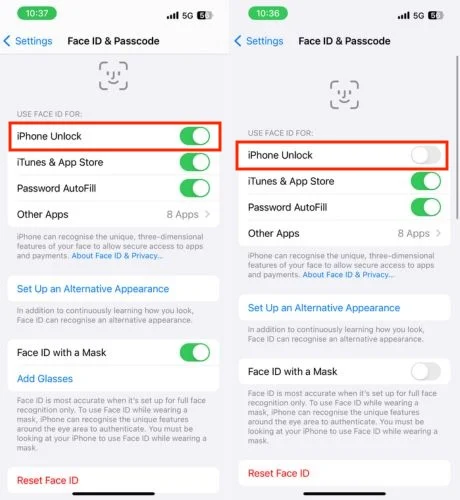
Controlla le impostazioni del Face ID
È possibile che tu abbia apportato alcune modifiche alle impostazioni di Face ID, causando il problema del mancato funzionamento di Face ID su iPhone, in particolare se questo problema si verifica in un'applicazione di terze parti. Potresti averlo disattivato in quell'applicazione.
- Apri Impostazioni .
- Tocca Face ID e passcode .
- Inserisci il codice del tuo iPhone.
- Assicurati che Face ID sia abilitato per le funzionalità disponibili, ad esempio sblocco iPhone , iTunes e App Store , Wallet e Apple Pay , compilazione automatica password e altre app .

Disabilita Face ID con una maschera
Se utilizzi una maschera facciale in modalità orizzontale per sbloccare il tuo iPhone, potrebbe non funzionare correttamente. Puoi provare a disattivare Face ID con una maschera, il che potrebbe aiutare il tuo Face ID a riprendere a funzionare. Per fare ciò, seguire i passaggi seguenti.
- Apri l'app Impostazioni .
- Tocca Face ID e passcode .
- Inserire il codice di accesso.
- Disattiva l'interruttore a destra su Face ID con una maschera .
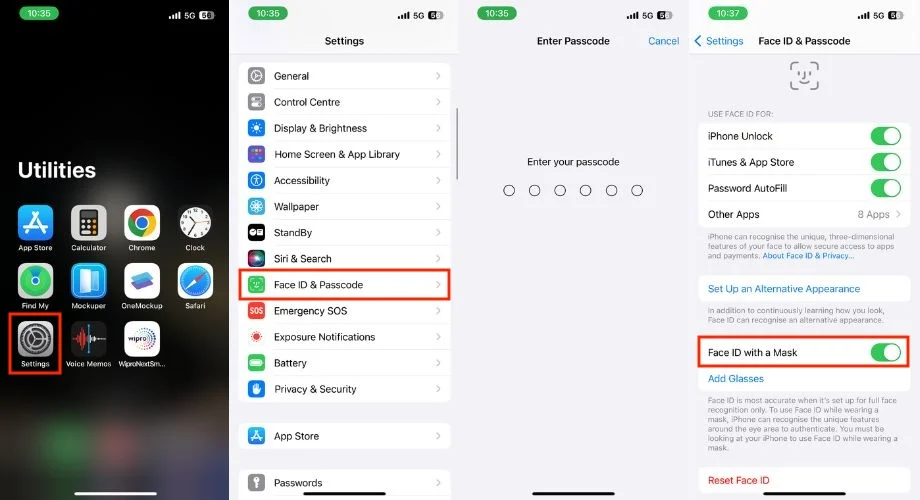
Disattiva Richiedi attenzione per Face ID
Quando usi Face ID sul tuo iPhone, c'è un'impostazione chiamata "Richiedi attenzione" che controlla se stai guardando il telefono con gli occhi aperti. Se si verifica un problema con Face ID dopo un aggiornamento, disattivare Richiedi attenzione per Face ID potrebbe aiutare a sbloccare il telefono anche se non lo guardi da vicino.
Nota: la disattivazione di Richiedi attenzione rende Face ID meno sicuro. Qualcuno che non dovrebbe avere accesso al tuo telefono potrebbe riuscire a sbloccarlo se riesce a vedere il tuo viso, anche se dormi o non rispondi.
- Vai alle impostazioni .
- Fai clic su Face ID e passcode .
- Inserisci il codice dell'iPhone.
- Nella sezione ATTENZIONE , disattiva l'interruttore a destra per Richiedi attenzione per Face ID .
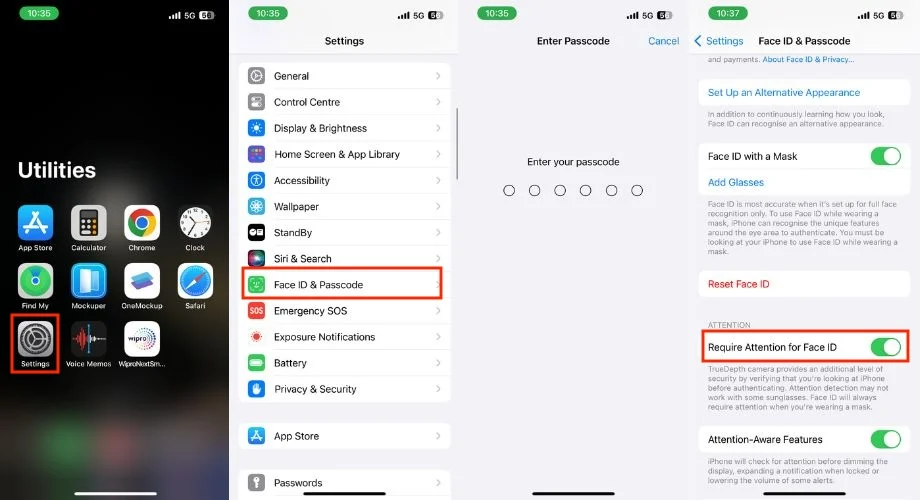
Abilita Face ID per app e servizi
Dopo aver aggiornato il tuo iPhone all'ultima versione di iOS, se stai provando ad aprire un'app che utilizza Face ID per lo sblocco ma Face ID non funziona più per quell'app, è possibile che l'aggiornamento abbia modificato alcune impostazioni. Puoi risolvere questo problema attivando nuovamente Face ID per quella particolare app. Una volta fatto ciò, Face ID dovrebbe iniziare a funzionare. Per fare lo stesso, segui i passaggi seguenti.
- Avvia Impostazioni .
- Scorri verso il basso e vai su Face ID e passcode .
- Inserisci il codice di accesso.

- Tocca Altre app in USA FACE ID PER .
- Attiva il servizio app per cui desideri abilitare Face ID.
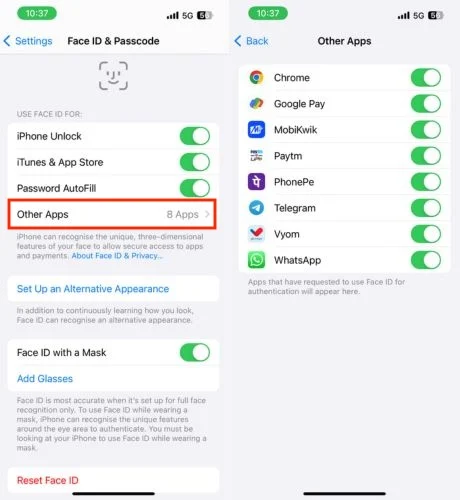
Riavvia il tuo iPhone
A causa di un bug nel sistema, a volte la fotocamera TrueDepth non funziona, ma un semplice riavvio può risolvere il problema. Tuttavia, il riavvio non risolve tutti i problemi sul tuo iPhone. Tuttavia, potrebbe essere una delle soluzioni per far funzionare nuovamente il tuo Face ID. Per riavviare il tuo iPhone, segui i passaggi seguenti.

- Tieni premuto il pulsante di accensione insieme al pulsante Volume su o Giù.
- Nella schermata del menu di accensione, scorrere la diapositiva per spegnere completamente.
- Attendere almeno 30 secondi.
- Infine, tieni premuto il pulsante di avvio per avviare il tuo iPhone.
Aggiorna il tuo iPhone all'ultima versione di iOS
Sebbene l'aggiornamento iOS sia stato rilasciato di recente e dopo l'aggiornamento, hai scoperto che Face ID non funziona su iPhone, motivo per cui stai leggendo questo articolo. Anche dopo aver seguito tutti i passaggi di risoluzione dei problemi sopra menzionati, il Face ID del tuo iPhone non ha ancora iniziato a funzionare. Quindi vale la pena aspettare il prossimo aggiornamento iOS. Gli sviluppatori Apple rilasceranno un aggiornamento iOS relativo a questo problema e, dopo averlo installato, il tuo Face ID dovrebbe riprendere a funzionare.
Se è stato rilasciato un nuovo aggiornamento, segui i passaggi seguenti per aggiornare il tuo iPhone:
- Avvia l'app Impostazioni .
- Scorri verso il basso e tocca Generale .
- Tocca Aggiornamento software .
- Controlla se sono disponibili aggiornamenti.
- In tal caso, premere il pulsante Scarica e installa o Installa ora per avviare il processo di installazione.
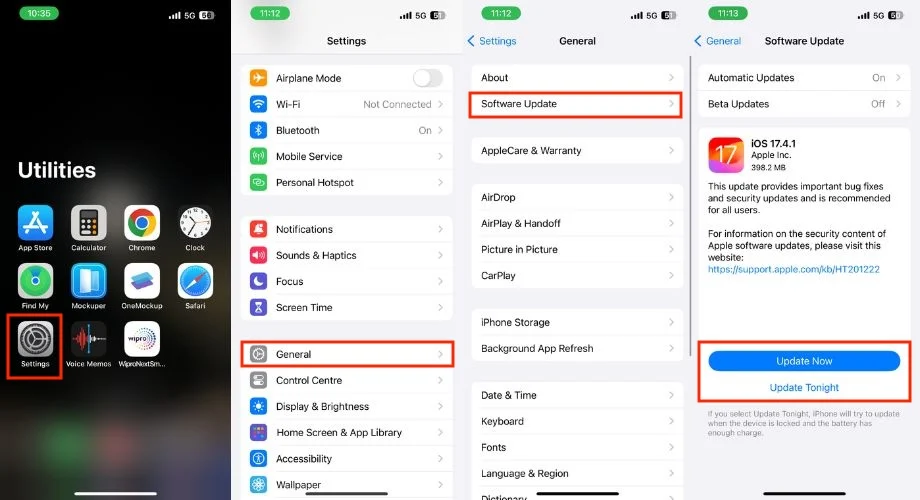
- Consenti al tuo iPhone di riavviarsi una volta completato l'aggiornamento.
Imposta un aspetto alternativo per Face ID
Il Face ID del tuo iPhone potrebbe smettere di funzionare dopo l'aggiornamento all'ultimo iOS a causa di alcuni problemi nei vecchi dati di scansione del volto. Puoi risolvere questo problema utilizzando l'opzione "Aspetto alternativo per Face ID". Con questa opzione, puoi configurare nuovamente Face ID, assicurandoti che il tuo Face ID funzioni dopo averlo riconfigurato con i dati del tuo viso.
- Apri l'app Impostazioni.
- Scegli Face ID e passcode.
- Inserisci il tuo codice di accesso.
- Tocca Imposta un aspetto alternativo .
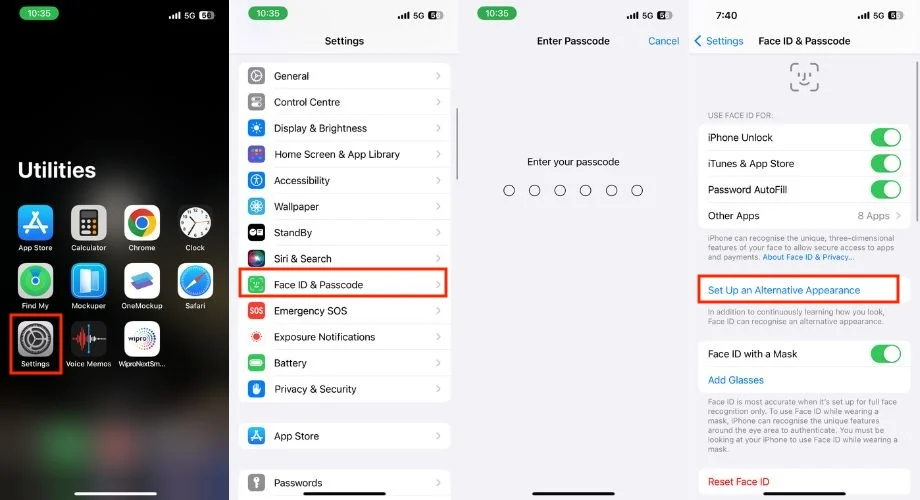
- Tocca Inizia .
- Posiziona il viso all'interno dell'inquadratura e tieni gli occhi direttamente davanti alla fotocamera TrueDepth.
- Muovi lentamente la testa per completare il cerchio.
- Tocca Fine quando Face ID è configurato.
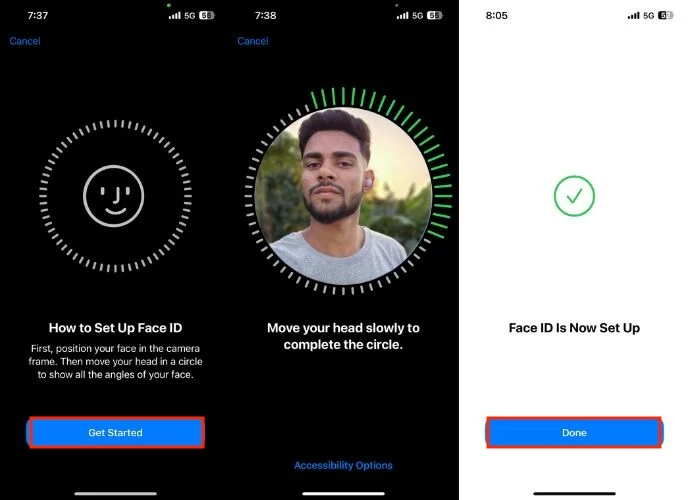
Ripristina Face ID sul tuo iPhone
Se hai provato tutti i passaggi per la risoluzione dei problemi e Face ID continua a non funzionare, vale la pena reimpostarlo. Ciò cancellerà tutti i dati Face ID sul tuo iPhone, permettendoti di configurarlo nuovamente insieme al tuo passcode. E poi puoi utilizzare di nuovo Face ID. Segui i passaggi seguenti per reimpostare il tuo Face ID.
1. Apri l'app Impostazioni sul tuo iPhone.
2. Tocca Face ID e passcode e. Potrebbe essere necessario inserire il codice di accesso per procedere.
3. Scorri verso il basso e tocca Ripristina Face ID .
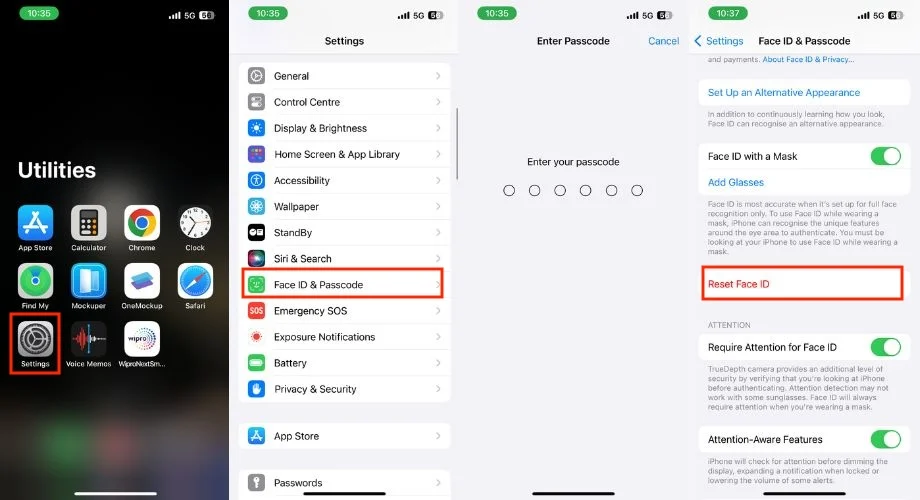
4. Dopo il ripristino, dovrai impostare nuovamente Face ID. Per fare ciò, premi Imposta Face ID .
5. Tocca Inizia .
6. Tieni il tuo iPhone in modalità verticale e assicurati che il tuo viso sia centrato all'interno del cerchio.
7. Muovi lentamente la testa descrivendo un cerchio, assicurandoti che tutti gli angoli del tuo viso vengano scansionati dalla fotocamera TrueDepth. Il telefono ti chiederà quando muovere la testa in diverse direzioni.
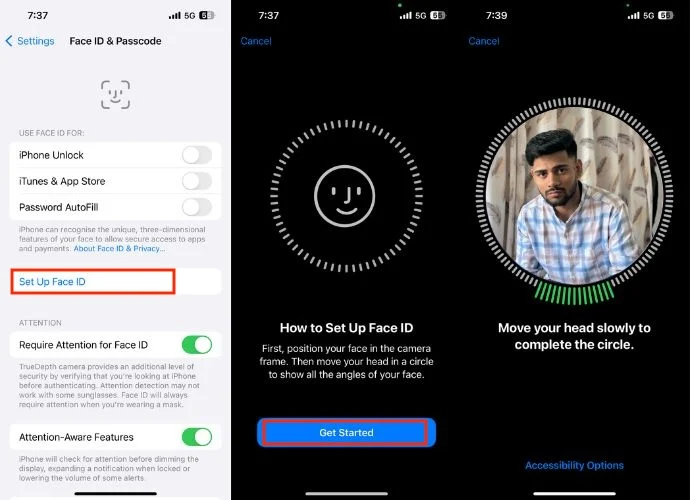
8. Nella schermata successiva ti verranno presentate due opzioni. Il primo è utilizzare Face ID con una maschera . Se vuoi che il tuo iPhone si sblocchi anche quando indossi una maschera, tocca Usa Face ID con una maschera e segui le istruzioni visualizzate sullo schermo per configurarlo.
Nota: non sarà necessario indossare una maschera durante la configurazione.
9. La seconda opzione è Non utilizzare Face ID con una maschera . Se scegli e imposti questa opzione, il tuo iPhone ti chiederà di rimuovere la maschera per sbloccarla ogni volta che ne indossi una.
10. Infine, tocca Fine .

Resettare tutte le impostazioni
Dopo l'aggiornamento, potrebbero essere state apportate alcune modifiche alle impostazioni di Face ID che non riesci a trovare nonostante abbia provato tutti i passaggi per la risoluzione dei problemi. Se Face ID continua a non funzionare, valuta la possibilità di ripristinare tutte le impostazioni. Ciò ripristinerà tutte le impostazioni ai valori predefiniti e potrebbe potenzialmente far funzionare nuovamente Face ID sul tuo iPhone. Seguire i passaggi seguenti per farlo.
- Apri Impostazioni sul tuo iPhone.
- Vai in Generale .
- Scorri verso il basso fino in fondo e tocca Trasferisci o Ripristina iPhone .

- Premi il pulsante Ripristina .
- Non appena premi Ripristina, viene visualizzato un messaggio popup, scegli Ripristina tutte le impostazioni da essi.
- Inserisci il codice del tuo iPhone.
- Tocca nuovamente Ripristina tutte le impostazioni per la conferma.
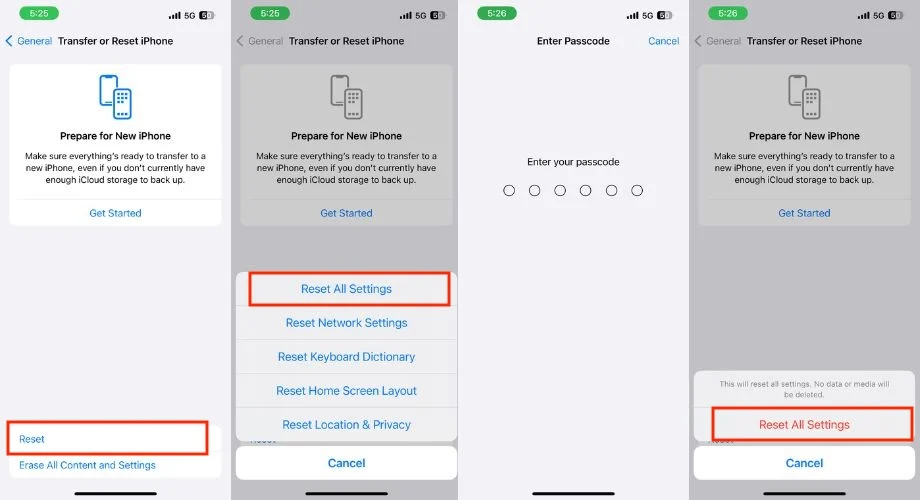
Ripristina le impostazioni di fabbrica del tuo iPhone
Dovresti ripristinare immediatamente il tuo iPhone se hai già provato tutti i metodi menzionati in precedenza ma riscontri ancora problemi con Face ID. Dopo il ripristino, il tuo iPhone verrà riportato al suo stato originale, come se fosse un dispositivo nuovo di zecca e, una volta configurato, Face ID dovrebbe riprendere a funzionare.
- Apri l'app Impostazioni .
- Passare a Generale .
- Scorri completamente verso il basso e seleziona Trasferisci o Ripristina iPhone .

- Scegli Cancella tutto il contenuto e le impostazioni .
- Tocca Continua per procedere.
- Non appena tocchi Continua, un piccolo popup ti chiederà di premere Cancella iPhone.
- Inserisci il passcode del tuo iPhone, la password dell'ID Apple o entrambi, se richiesto.
- Attendere alcuni minuti per il completamento del processo di ripristino.
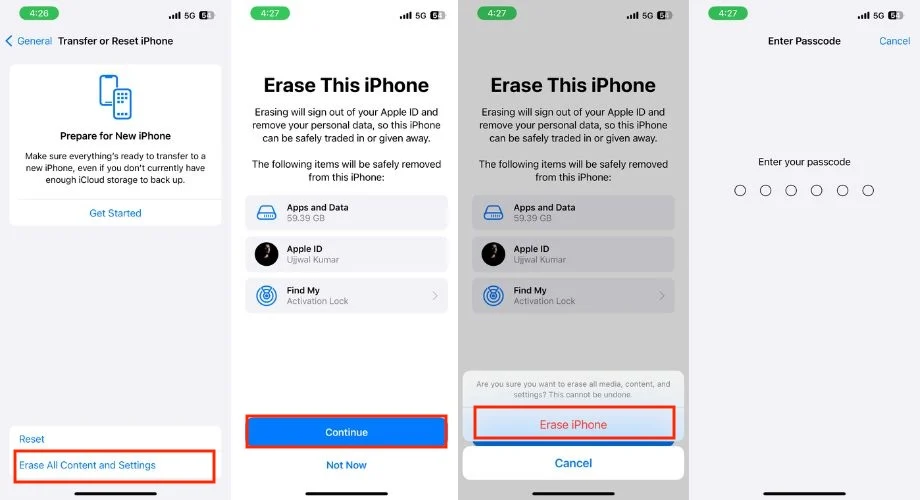
- Il tuo iPhone si riavvierà a breve e mostrerà la schermata di configurazione.
- Segui le istruzioni visualizzate sullo schermo per completare la configurazione.
- Successivamente, prova a impostare Face ID e Passcode, quindi prova a sbloccare utilizzando Face ID.
Contatta il supporto Apple
Se hai seguito tutti i passaggi e Face ID continua a non funzionare, contattare il supporto Apple e condividere il tuo problema con loro potrebbe essere la migliore opzione successiva. Potrebbero chiederti di ripetere alcuni passaggi, quindi assicurati di informarli sui passaggi di risoluzione dei problemi che hai già tentato.
Bonus: Face ID non funziona su iPhone? Ragioni spiegate e consigliate Pazienza
È possibile che tu abbia effettuato diversi tentativi falliti di sbloccare il tuo iPhone, rendendolo temporaneamente non disponibile per motivi di sicurezza. In questo caso, oltre ad attendere pazientemente la scadenza del timestamp, non hai altra scelta. Ti suggerisco quindi di attendere e, una volta terminato il conto alla rovescia, il Face ID del tuo iPhone riprenderà a funzionare automaticamente.
Suggerimento avanzato: taglia la barba o taglia i capelli man mano che imposti Face ID
Tagliarsi la barba o tagliarsi i capelli potrebbe essere una possibile soluzione, anche se non vi è alcuna garanzia che faccia funzionare Face ID. Tuttavia, un mio amico ha riscontrato un problema simile in cui Face ID non funzionava su iPhone e, dopo essersi tagliato la barba, Face ID ha ripreso a funzionare. Quindi, sto solo suggerendo che potresti provarlo per vedere se funziona per te o no.
Metodi alternativi per sbloccare il tuo iPhone quando Face ID non funziona
Dopo un aggiornamento, Face ID smette di funzionare nonostante siano stati seguiti tutti i passaggi per la risoluzione dei problemi. Tuttavia, devi sbloccare il tuo iPhone. La mossa intelligente qui è esplorare metodi alternativi per sbloccare il tuo iPhone quando Face ID non funziona.
1. Utilizza il codice di accesso
Usare il passcode per sbloccare il tuo iPhone è l'alternativa più comune e quella che probabilmente hai impostato quando hai avuto il tuo iPhone tra le mani per la prima volta. Se non hai dimenticato il codice di accesso, inseriscilo semplicemente nella schermata di blocco per sbloccare il telefono.
2. Usa un Apple Watch per sbloccare il tuo iPhone
Se possiedi un Apple Watch, può essere un modo pratico per sbloccare il tuo iPhone. Segui i passaggi seguenti per sbloccare con la funzione Apple Watch.
- Apri Impostazioni su iPhone.
- Scegli Face ID e passcode.
- Inserisci il codice di accesso.

- Scorri verso il basso e attiva l'interruttore a destra su Apple Watch in SBLOCCA CON APPLE WATCH. Se il rilevamento del polso non è abilitato sul tuo orologio, ti verrà richiesto di attivarlo.
Assicurati che il tuo Apple Watch sia pronto per sbloccare il tuo iPhone (requisiti):
- Devi possedere rispettivamente un iPhone X o successivo, un Apple Watch Series 3 o successivo con iOS 14.5 o successivo e watchOS 7.4 o successivo.
- Il tuo iPhone e Apple Watch devono essere accoppiati tra loro.
- Indossa il tuo Apple Watch al polso.
- Assicurati che Wi-Fi e Bluetooth siano abilitati sul tuo iPhone e Apple Watch.
- Assicurati che il tuo Apple Watch abbia un passcode abilitato e sia sbloccato.
- Assicurati che il rilevamento del polso sia attivato sul tuo Apple Watch.
- Mantieni il tuo iPhone e Apple Watch nel raggio d'azione del Bluetooth (circa 33 piedi o 10 metri).
- È necessario indossare una maschera o occhiali da sole.
Segui i passaggi seguenti per sbloccare il tuo iPhone con il tuo Apple Watch.
- Indossa una maschera o occhiali da sole e assicurati di avere l'Apple Watch al polso.
- Assicurati che il tuo Apple Watch abbia un passcode abilitato e sia sbloccato.
- Riattiva il tuo iPhone sollevandolo o toccando lo schermo.
- Guarda il tuo iPhone per sbloccarlo.
- Dovresti sentire un leggero tocco sul polso dall'Apple Watch quando l'iPhone è sbloccato.
- Ora scorri verso l'alto dalla parte inferiore dello schermo del tuo iPhone per iniziare a utilizzarlo.
Conclusione
Face ID su iPhone X e modelli successivi offre uno sblocco sicuro e conveniente. Tuttavia, il problema è emerso a seguito di un aggiornamento, soprattutto dopo l'aggiornamento iOS 17.4. Tuttavia, aderendo ai passaggi per la risoluzione dei problemi descritti in questo articolo, il tuo Face ID riprenderà sicuramente a funzionare. Grazie per aver letto; saluti.
Domande frequenti
1. Quanto costa riparare Face ID?
La riparazione di Face ID su un iPhone fuori garanzia o danneggiato fisicamente può costare tra $ 150 e $ 399.
2. L'acqua può danneggiare Face ID?
Sì, i danni causati dall'acqua possono sicuramente danneggiare il Face ID del tuo iPhone.
3. Il ripristino di Face ID influirà su altre impostazioni o dati sul mio iPhone?
No, il ripristino di Face ID non influirà su altre impostazioni o dati sul tuo iPhone. Elimina solo i dati Face ID, comprese le informazioni sul riconoscimento facciale. Altre impostazioni e dati sul tuo iPhone, come app, foto, contatti e impostazioni generali, rimarranno invariati.
4. Face ID normalmente fallisce dopo l'aggiornamento a una nuova versione di iOS?
No, Face ID normalmente non fallisce dopo l'aggiornamento a una nuova versione di iOS. Mentre alcuni utenti segnalano problemi dopo gli aggiornamenti. Nella maggior parte dei casi, Face ID non funziona a causa di problemi software o problemi temporanei che possono essere risolti con la risoluzione dei problemi.
5. I problemi di Face ID possono essere causati solo dagli aggiornamenti software o possono contribuire anche problemi hardware?
Sì, sia gli aggiornamenti software che i problemi hardware possono impedire il funzionamento di Face ID.
